网站首页 科技 > 正文
Z-Cron被其开发人员描述为任务和备份调度程序,是微软Windows设备的任务调度程序。
这个程序复制了你可能已经从GNU/Linux世界中知道的Cron系统的一部分。它允许您控制系统上的任务,例如,通过定义任务的运行时间和频率。
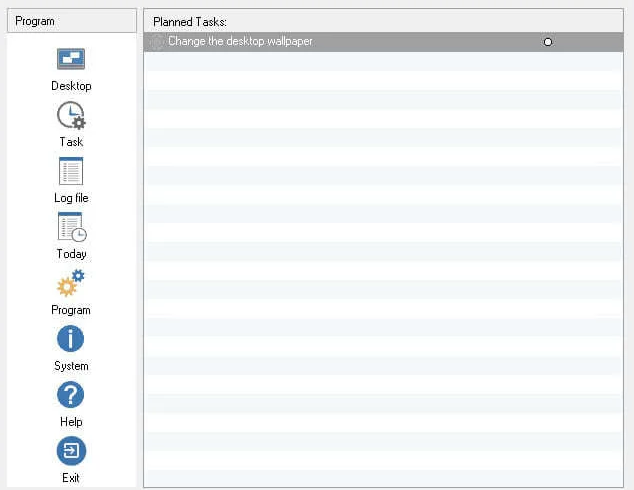
Z-Cron的安装并不令人惊讶,但它可能需要您将程序指向缺失的文件依赖项。我被要求安装无数微软运行时(微软Visual C可再发行版)中的一个,可能会要求你也这样做。
您也可以在Windows Server上安装该程序。帮助文件仅指Windows 2000或2003)。
主界面左侧列出各种程序功能,右侧列出用户设置的实际任务。第一次启动时,右侧界面为空。
任务使您能够创建新任务或编辑现有任务。“今天”图标可能很有用,因为它列出了当天计划运行的所有任务。显示桌面,日志文件是活动日志,您可以打印、保存或发送。
设置任务
在Z-Crone中设置任务非常容易。点击程序主界面的任务按钮,开始流程。这将打开一个用于创建任务的任务创建窗口。
该窗口将配置分为三个选项卡:Z-Cron任务、调度程序和运行模式设置。前两个包含强制设置,第三个是可选的。
“Z-Cron任务”选项卡用于定义要在系统上自动运行的任务。您需要为任务、标签和所需描述分配标签的唯一标识。
任务可以是要运行的程序或批处理文件,也可以是附加到程序的工具之一。这些工具从播放文件夹中的mp3到关闭显示器或从互联网下载文件。
你可以选择运行大约50种工具。一些有趣的选项包括:
连接到虚拟专用网或从虚拟专用网断开连接。
监控程序。
关掉电脑。
监控各种服务和传感器。
通过USB端口打开电子设备。
移动文件或目录。
或者退出程序。
删除旧文件或清理目录。
检查互联网连接。
z-cron新任务。
将任务配置为在系统上运行后,您需要切换到“计划程序”选项卡来配置其计划。
该程序支持每日和每月循环,您可以将其配置为每天运行一次或一天运行多次。
例如,您可以每五分钟运行一次任务,例如,在每个工作日的上午9336000,或者使用调度程序每两周运行一次。
“作为设置运行”选项卡为您提供了作为其他用户运行任务的选项。您可以将其设置为在本地电脑或远程电脑上以其他用户身份运行。
这里还提供了测试配置的选项。除了在远程计算机上运行任务的明显优势之外,它还可以用于以更高的权限运行任务。
完成后,您可以单击保存来保存任务或开始启动它。
程序选项
选择非常广泛。您可以运行的一些任务取决于您想要配置的一些设置。您可以在这里添加电子邮件服务器信息,配置自动启动和启动行为,并设置外部程序支持(通常来自同一开发人员,或来自SysInternals Contig)或提取zip文件的临时目录。
您还可以在那里启用网络接口支持,并在软件运行时立即检查哪些网络设备在线。
判断
Z-Cron是Windows任务调度器的精简替代方案——有点麻烦。Windows用户可以使用Windows任务调度器复制大部分应用功能,而Z-Cron支持的大部分功能更容易用程序设置和配置。
版权说明: 本文版权归原作者所有,转载文章仅为传播更多信息之目的,如作者信息标记有误,请第一时间联系我们修改或删除,多谢。
猜你喜欢:
- 2023-01-03 麻省理工学院的科学家希望使用石墨烯设备为Wi-Fi手机充电
- 2022-12-05 波士顿动力公司的Spot机器狗以74500美元的价格出售
- 2022-11-22 Realme的新旗舰拥有带矩形外壳的四后置摄像头
- 2021-09-11 谷歌关闭YouTube游戏应用
- 2022-11-28 Facebook拥有的WhatsApp可能会与Messenger合并
- 2021-11-20 微软最新Windows 10手机版让你欲哭无泪
- 2021-11-14 郑州北大青鸟田翔鸽学院书法比赛正在进行中
- 2022-01-23 AWS在云计算领域越来越强
最新文章:
- 2023-03-07 最有名的清明节古诗名句(最有名的清明节古诗)
- 2023-03-07 苹果11月13日发售(苹果10月13日发布12手机)
- 2023-03-07 永爱医养商城(永爱)
- 2023-03-07 眼镜框的选择
- 2023-03-07 人人租(r人人)
- 2023-03-07 托收承付和委托收款是什么意思(托收承付是什么意思)
- 2023-03-07 风是自由的 希望你也是英文(你也是 英文)
- 2023-03-07 古诗情景运用填空题(经典古诗文情景阅读填空题)
- 热点推荐
- 热评文章
